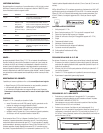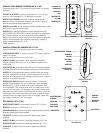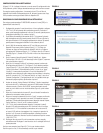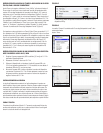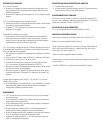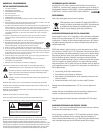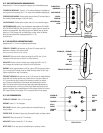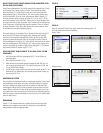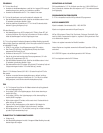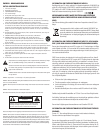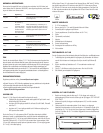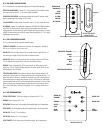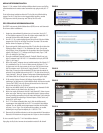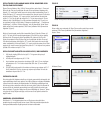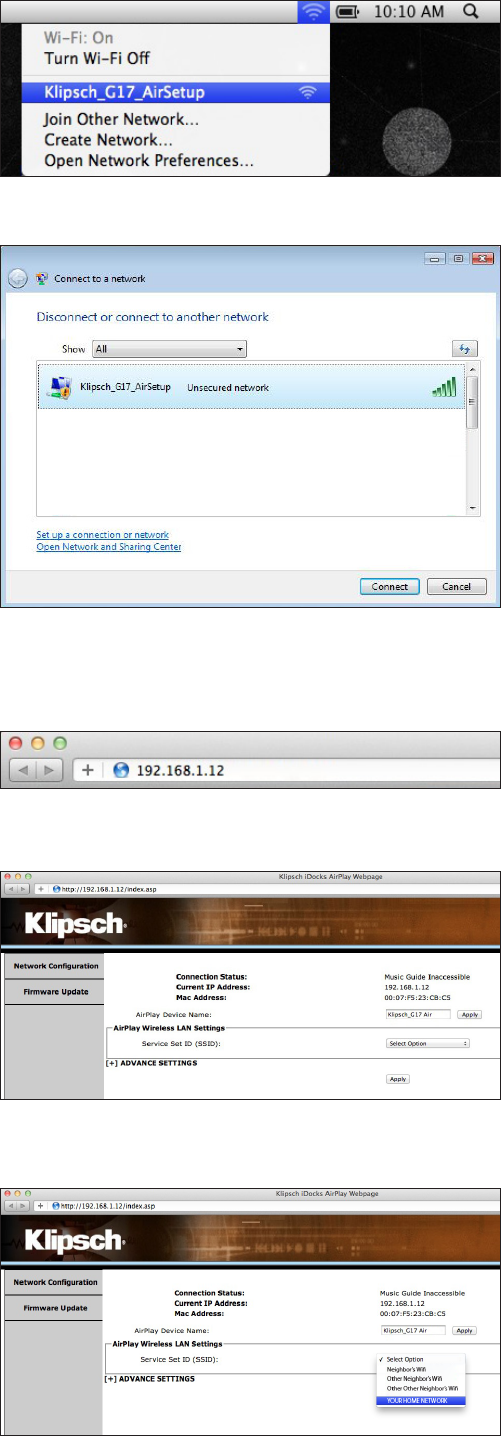
NETTVERKSKONFIGURASJON AV AIRPLAY
Klipsch G-17 Air kan kobles til ditt eksisterende trådløse hjemmenettverk med
AirPlay-nettverkskonfigurasjon, og vil deretter automatisk kobles til hver gang du
slår på G-17 Air.
PC-en eller Mac-maskinen må ha en innebygd trådløs funksjon for å kunne utføre
denne konfigurasjonen. Hvis PC-en eller Mac-maskinen ikke har en innebygd
trådløs funksjon, må du bruke iOS-programvare eller følge disse trinnene ved å
bruke Safari på iOS-enheten din.
TRINN FOR NETTVERKSKONFIGURASJON AV AIRPLAY
(Du MÅ kjenne til navnet (SSID) for ditt trådløse hjemmenettverk og passordet for
å kunne utføre denne konfigurasjonen.)
1. Koble fra Internett-kabelen fra datamaskinen (hvis den er tilkoblet). Koble til
G-17 Air. LED-lampen for trådløs tilkobling vil lyse rødt, og deretter blinke blått
raskt i 25 sekunder. Gå til trinn 2 når de blå blinkene blinker saktere.
2. Du får tilgang til G-17 Air-tilkoblingsmodus ved å trykke og holde inne trådløs-
knappen helt til LED-lampen går over til lilla, og deretter slipper du knappen.
Den vil blinke lilla raskt i 30 sekunder. Gå til trinn 3 når den lilla blinkingen er
saktere.
3. Åpne verktøyet for trådløs tilkobling på PC-en eller Mac-maskinen for å se etter
tilgjengelige nettverk. Klipsch G-17 Air Setup skal vises i listen. (Hvis det ikke
vises i listen, klikker du på oppdater for å oppdatere listen over tilgjengelige
nettverk.) Velg Klipsch_G-17_AirSetup og klikk på koble til (figur 1.) Gå til trinn
4 når LED-lampen lyser stabilt lilla.
4. Åpne nettleseren (Internet Explorer®, Firefox®, Safari® osv.) og skriv inn
IP-adressen: http://192.168.1.12 i adresselinjen, trykk ”Enter” (figur 2) og gå
til trinn 5.
5. Når du har skrevet inn IP-adressen, vises en konfigurasjonsskjerm fra Klipsch
G-17 Air i nettleseren (figur 3). Hvis du vil endre navnet på Klipsch G-17
Air til noe annet, kan du skrive inn et navn i feltet ”AirPlay Device Name”
(AirPlay-enhetens navn) og klikke på ”Apply” (bruk). Uansett hvilket navn du
velger, vil dette navnet vises i iTunes eller på kompatible iOS-enheter som
valget til å koble til for trådløs streaming av musikk til G-17 Air-enheten.
Når du har klikket på ”Apply” (bruk), klikker du på ”Network Configuration”
(nettverkskonfigurasjon) på venstre side for å gå tilbake til den opprinnelige
siden. Fortsett til trinn 6.
6. Gå til området ”Airplay Wireless LAN Settings” (Airplay trådløse LAN-
innstillinger) på skjermen og velg ditt trådløse nettverk fra rullegardinlisten ved
siden av ”Service Set ID (SSID)” eller skriv det inn manuelt hvis du ikke ser det
eller hvis det ikke kringkastes (figur 4). Gå til trinn 7.
7. Når du har valgt det trådløse nettverket, vil du bli bedt om å skrive inn
passordet for det trådløse nettverket hvis det kreves. Gå til trinn 8.
8. Når du har skrevet inn passordet, klikker du på ”Apply” (bruk) og en skjerm
vises som sier ”Warning, incorrect parameters about to change settings”
(advarsel, feil parametere begynner å endre innstillinger) (ordbruken varierer
avhengig av om du bruker Internet Explorer, Firefox, Safari osv.). Klikk OK. Gå
til trinn 9.
9. G-17 Air-enheten starter på nytt automatisk etter at trinn 8 er fullført. Når
knappen for trådløs tilkobling lyser stabilt blått, har G-17 Air blitt koblet til det
trådløse nettverket ditt. Hvis knappen for trådløs tilkobling fortsetter å blinke
blått, må du utføre trinn 1–8 på nytt. Hvis du fremdeles har problemer, kan du
se feilsøkingsavsnittet eller ringe Klipschs kundestøtte på 1-800-KLIPSCH.
10. Koble til det trådløse nettverket på nytt hvis du ikke blir automatisk tilkoblet på
nytt. Koble til LAN-kabelen på nytt hvis du frakoblet den på begynnelsen av
denne konfigurasjonen.
Du har nå koblet Klipsch G-17 Air til det trådløse nettverket.
Den vil nå kobles automatisk til nettverket hver gang du slår den på!
FIGUR 1
FIGUR 2
FIGUR 3
FIGUR 4
Trådløse tilkoblinger i Apple
Trådløse tilkoblinger i Windows